- Baza wiedzy
- Treść
- Witryna internetowa i strony docelowe
- Korzystanie z modułów suwaków obrazu
Korzystanie z modułów suwaków obrazu
Data ostatniej aktualizacji: 11 września 2025
Dostępne z każdą z następujących podpisów, z wyjątkiem miejsc, w których zaznaczono:
Moduł suwaka obrazu umożliwia wyświetlanie wielu obrazów w tym samym module. Możesz ustawić automatyczne przełączanie obrazów lub wspierać odwiedzających w ręcznym przełączaniu się między nimi.
Dodawanie i edytowanie slajdów w modułach suwaków obrazów
-
Przejdź do zawartości:
- Strony witryny: Na swoim koncie HubSpot przejdź do Treści > Strony witryny.
- Strony docelowe: Na swoim koncie HubSpot przejdź do Treści > Strony docelowe.
- Blog: Na swoim koncie HubSpot przejdź do Treści > Blog.
- Kliknij nazwę swojej zawartości.
- W edytorze treści kliknij ikonę add Dodaj na lewym pasku bocznym.
- Kliknij, aby rozwinąć kategorię Media , a następnie kliknij moduł Image Slider i przeciągnij go na odpowiednią pozycję.
- Na lewym pasku bocznym najedź kursorem na slajd i kliknij ikonę edit Edytuj , aby dodać obraz do tego slajdu:
- W sekcji Obraz kliknij przycisk Prześlij , aby wybrać obraz z komputera lub Przeglądaj obrazy , aby wybrać obraz z narzędzia plików. Aby wygenerować obraz, kliknij przycisk Generate with AI.
- W polu Podpis wprowadź podpis , który pojawi się pod obrazem. Aby wyświetlić obraz bez podpisu, usuń domyślny tekst.

- Aby dodać łącze do slajdu:
- Kliknij menu rozwijane Link do i wybierz typ łącza.
- Określ miejsce docelowe łącza w wyświetlonym polu. Dowiedz się więcej o pracy z linkami w HubSpot.
- Aby zachować otwartą zawartość i otworzyć łącze w nowym oknie, włącz przełącznik Otwórz łącze w nowym oknie .
- Aby zidentyfikować miejsce docelowe linku jako niebędące częścią witryny dla wyszukiwarek, zaznacz pole wyboru No follow .
- Kliknij przycisk Zastosuj zmiany , aby zapisać zmiany na tym slajdzie.
- W górnej części edytora paska bocznego kliknij suwak obrazu , aby powrócić do przeglądu modułu.

- Aby dodać więcej slajdów, najedź kursorem na inny slajd i kliknij ikonę edit Edytuj .
- Aby sfinalizować zmiany, kliknij przycisk Zastosuj zmiany.
Edycja ustawień dla modułów suwaków obrazów
-
Przejdź do zawartości:
- Strony witryny: Na swoim koncie HubSpot przejdź do Treści > Strony witryny.
- Strony docelowe: Na swoim koncie HubSpot przejdź do Treści > Strony docelowe.
- Blog: Na swoim koncie HubSpot przejdź do Treści > Blog.
- Kliknij nazwę zawartości.
- W edytorze zawartości kliknij moduł suwaka obrazu.
- W edytorze paska bocznego kliknij Ustawienia , aby edytować ustawienia modułu.
- Kliknij, aby rozwinąć sekcję Slajdy w celu edycji opcji slajdów:
- W polu Slajdy na stronę wprowadź liczbę slajdów, które będą wyświetlane jednocześnie w suwaku obrazów. Jednocześnie można wyświetlić do pięciu slajdów. Po wybraniu wielu slajdów naraz podpisy i miniatury nie będą wyświetlane.
- W polu Rozmiar obrazu wybierz opcję współczynnika proporcji. Domyślnie obrazy będą wyświetlane w przesłanych proporcjach. Aby ustandaryzować jeden współczynnik proporcji dla wszystkich obrazów, wybierz opcję Wymuś współczynnik proporcji. Może to spowodować zniekształcenie niektórych obrazów.
- Aby dodać lub usunąć podpisy ze slajdów, zaznacz pole wyboru Pokaż podpisy. Domyślnie pole wyboru Pokaż podpisy jest zaznaczone.
- W menu rozwijanym Pozycja podpisu wybierz pozycję podpisów.

- Kliknij, aby rozwinąć sekcję Ruch w celu edycji opcji przejścia slajdu:
- Aby skonfigurować sposób przejścia slajdów, wybierz opcję przejścia (np. Zanikanie).
- Aby slajdy były powtarzane po osiągnięciu ostatniego slajdu, zaznacz pole wyboru Pętla slajdów .
- Aby slajdy były wyświetlane automatycznie, zaznacz pole wyboru Autoodtwarzanie . Jeśli liczba slajdów jest mniejsza niż określona w ustawieniu Slajdy na stronę , cykliczne odtwarzanie nie będzie możliwe.
- Kliknij, aby rozwinąć sekcję Nawigacja w celu edycji opcji nawigacji:
- Aby wyświetlić strzałki umożliwiające odwiedzającym ręczne przełączanie się między slajdami, zaznacz pole wyboru Pokaż strzałki nawigacyjne .
- Aby wyświetlać miniatury obrazów pod nawigacją, zaznacz pole wyboru Pokaż miniatury .
- Aby wyświetlić kropki pod obrazami, które pokażą całkowitą liczbę slajdów i pozwolą odwiedzającym wybrać określony obraz, wybierz opcję Pokaż nawigację kropkową.
- Po zakończeniu kliknij przycisk Zastosuj zmiany.
Edycja stylów dla modułów suwaków obrazów
Możesz edytować style modułów suwaków obrazów, w tym style slajdów, nawigacji i suwaka.
-
Przejdź do zawartości:
- Strony witryny: Na swoim koncie HubSpot przejdź do Treści > Strony witryny.
- Strony docelowe: Na swoim koncie HubSpot przejdź do Treści > Strony docelowe.
- Blog: Na swoim koncie HubSpot przejdź do Treści > Blog.
- Kliknij nazwę zawartości.
- W edytorze treści kliknij moduł suwaka obrazu.
- W edytorze paska bocznego kliknij kartę Style.
- Aby kontynuować edycję stylów dla modułu suwaka obrazu, kliknij opcję Slajdy, Nawigacja lub Suwak.
Edycja stylów slajdów
Edytowanie stylów wyświetlania obrazów na slajdach:
- Kliknij opcję Slajdy.
- Kliknij, aby rozwinąć sekcję Obrazy .
- Wprowadź wartości w pikselach w polu Promień narożnika . Im wyższa wartość, tym bardziej zaokrąglone będą narożniki.
- Po zakończeniu kliknij przycisk Zastosuj zmiany.
Aby edytować style wyświetlania podpisów na slajdach:
- Kliknij opcję Napisy.
- Kliknij, aby rozwinąć sekcję Tło.
- Aby dodać marginesy powyżej lub poniżej napisów, wprowadź wartości w pikselach w polach Margines powyżej i Margines poniżej .
- Aby dodać wypełnienie do napisów, wprowadź wartość w pikselach w polu Wypełnienie . Aby dodać osobne wartości dla każdej strony, kliknij opcję Edytuj osobno, a następnie wprowadź wartości w pikselach w polach.
- Aby dodać kolor tła do napisów, wprowadź wartość szesnastkową w pierwszym polu w sekcji Kolor lub kliknij próbnik kolorów i wybierz kolor. Kolory niestandardowe można dodawać na karcie Zaawansowane .
- Aby ustawić przezroczystość koloru tła, wprowadź wartość procentową w drugim polu w sekcji Kolor . Przezroczystość 100% będzie nieprzezroczysta, a przezroczystość 0% nie będzie widoczna.
- Kliknij, aby rozwinąć sekcję Tekst.
- Aby zmienić typ czcionki, kliknij menu rozwijane Wybierz czcionkę i wybierz czcionkę.
- Aby zmienić rozmiar czcionki, kliknij menu rozwijane Rozmiar i wybierz rozmiar czcionki.
- Aby zmienić kolor czcionki, kliknij próbnik kolorów i wybierz kolor. Kolory niestandardowe można dodać na karcie Zaawansowane .
- Aby zmienić grubość czcionki, kliknij ikonę grubości czcionki bold dla tekstu pogrubionego, italicIcon pochylonego lub underlineIcon podkreślonego.
- Po zakończeniu kliknij przycisk Zastosuj zmiany.
Edytowanie stylów nawigacji
Można edytować style nawigacji, w tym strzałki suwaka, kropki i przycisk automatycznego odtwarzania oraz nawigację po miniaturach. Dostępne opcje stylizacji będą zależeć od ustawień modułu suwaka obrazu dla nawigacji.
Strzałki suwaka
- Kliknij przycisk Nawigacja.
- Kliknij, aby rozwinąć sekcję Strzałki suwaka.
- Wprowadź wartość szesnastkową w sekcji Kolor tła. Możesz także kliknąć próbnik kolorów i wybrać kolor. Kolory niestandardowe można dodać na karcie Zaawansowane.
- Aby ustawić przezroczystość koloru tła, wprowadź wartość procentową w drugim polu w sekcji Kolor tła. Na przykład przezroczystość 100% będzie nieprzezroczysta, a przezroczystość 0% nie będzie widoczna.
- Aby zastąpić ikony używane dla lewej i prawej strzałki, kliknij przycisk Zastąp nad polami Lewa ikona i Prawa ikona. W prawym panelu wybierz ikonę.
- Aby ustawić kolor lewej i prawej ikony, wprowadź wartość szesnastkową w pierwszym polu w sekcji Kolor ikony. Możesz także kliknąć próbnik kolorów i wybrać kolor. Niestandardowe kolory można dodać na karcie Zaawansowane.
- Aby ustawić przezroczystość koloru tła ikony, wprowadź wartość procentową w drugim polu w sekcji Kolor ikon y. Na przykład przezroczystość 100% będzie nieprzezroczysta, a przezroczystość 0% nie będzie widoczna.
- Po zakończeniu kliknij przycisk Zastosuj zmiany.

Kropki i przycisk autoodtwarzania
- Kliknij, aby rozwinąć sekcję Kropki i przycisk autoodtwarzania.
- Wprowadź wartość szesnastkową w pierwszym polu w sekcji Kolor lub kliknij próbnik kolorów i wybierz kolor. Kolory niestandardowe można dodać na karcie Zaawansowane.
- Po zakończeniu kliknij przycisk Zastosuj zmiany.
Nawigacja po miniaturach
- Kliknij, aby rozwinąć sekcję nawigacji miniatur.
- Aby edytować kolor tła, wprowadź wartość szesnastkową w pierwszym polu w sekcji Kolor tła strzałki lub kliknij próbnik kolorów i wybierz kolor. Kolory niestandardowe można dodawać na karcie Zaawansowane .
- Aby edytować przezroczystość koloru tła, wprowadź wartość procentową w drugim polu w sekcji Kolor tła strzałki. Przezroczystość 100% będzie nieprzezroczysta, a przezroczystość 0% nie będzie widoczna.
- Aby zastąpić ikony używane dla strzałek w lewo i w prawo, kliknij przycisk Zastąp nad polami Ikona strzałki w lewo i Ikona strzałki w prawo . W prawym panelu wybierz ikonę.
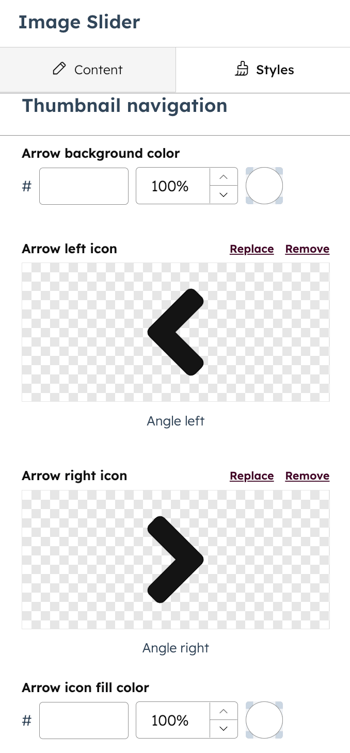
- Aby edytować kolor ikon lewej i prawej strzałki, wprowadź wartość szesnastkową w pierwszym polu w sekcji Kolor wypełnienia ikony strzałki. Możesz także kliknąć próbnik kolorów i wybrać kolor. Niestandardowe kolory można dodać na karcie Zaawansowane .
- Aby ustawić przezroczystość strzałki, wprowadź wartość procentową w drugim polu w sekcji Kolor ikony . Na przykład przezroczystość 100% będzie nieprzezroczysta, a przezroczystość 0% nie będzie widoczna.
- Aby edytować proporcje, szerokość i zaokrąglone rogi miniatur:
- Kliknij, aby rozwinąć sekcję Miniatury obrazów .
- Aby ustawić współczynnik proporcji używany dla wszystkich miniatur, kliknij menu rozwijane współczynnika propor cji i wybierz współczynnik proporcji.
- Aby ustawić szerokość używaną dla wszystkich miniatur, wprowadź wartość w pikselach w polu Szerokość .
- Aby ustawić zaokrąglenie rogów miniatur, wprowadź wartość w pikselach w polu Promień . Im wyższa wartość, tym bardziej zaokrąglone będą rogi.
- Po zakończeniu kliknij przycisk Zastosuj zmiany.
Edycja stylów dla suwaka
- Kliknij Suwak.
- Kliknij, aby rozwinąć sekcję Odstępy .
- Aby dodać marginesy powyżej i poniżej suwaka, wprowadź wartości w pikselach w polach Margines powyżej i Margines poniżej .
- Aby dodać wypełnienie do suwaka, wprowadź wartość w pikselach w polu Wypełnienie . Aby dodać oddzielne wartości dla każdej strony, kliknij Edytuj osobno, a następnie wprowadź wartości w pikselach w polach.
- Po zakończeniu kliknij przycisk Zastosuj zmiany.